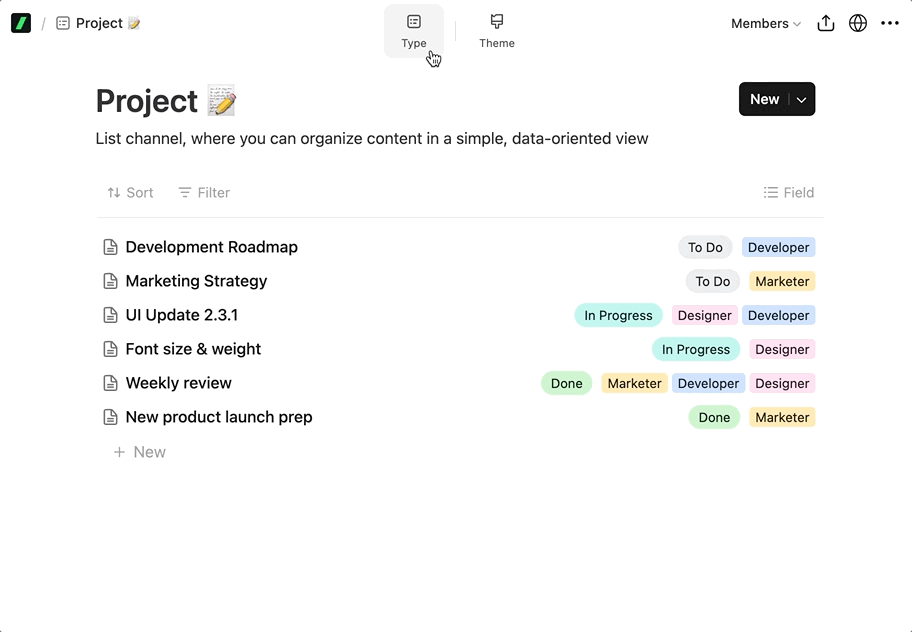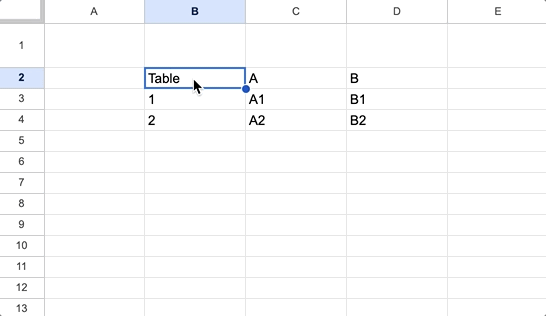✅ 업무별로 담당자, 중요도, 마감일, 관련 URL, 진행 상태 등을 관리해야 할 때 ✅ 유용한 사이트나 서비스를 카테고리, URL, 특징 등으로 분류하고 싶을 때 ✅ 책이나 맛집 등 리뷰를 평점, 가격, 주제 등과 함께 기록하고 싶을 때 이제 데이터 양이 많아도 테이블 채널에서 한눈에 확인하고, 각 데이터에 들어가지 않고도 바로 수정할 수 있어요! 필요에 따라 날짜나 특징, 사람별로 필터링, 정렬해 보세요. '카테고리' 항목을 추가해 놓으면, 사이트에 편집 권한이 없는 사람도 직접 카테고리별로 분류해서 볼 수 있어요! ✨ 기능 개선 블로그 채널의 레이아웃을 카드형으로 설정 시, 미리보기에서 가로 스크롤이 가능하게 변경 하단 고정 버튼을 제외한 모든 버튼 크기를 조금씩 줄임 채널 미리보기의 '더보기' 버튼 클릭 시, 글을 더 불러올지 채널로 진입할지 선택할 수 있도록 변경 🛠️ 수정한 버그 스크롤이 화면 아래쪽에 있는 상태에서 다른 페이지에 진입하면 스크롤이 맨 위로 이동하지 않는 버그 동영상 블록에서 유튜브 링크 임베드가 되지 않는 버그 제목이 없는 블록을 복사할 때 이름에 (1)만 남는 버그 읽기 권한이 없는 그리드, 블로그 채널 글에 들어갈 때 비공개라는 메시지가 두 번 보이는 버그 갤러리 채널 썸네일 크기가 L일 때, 모바일에서 썸네일이 화면보다 커지는 버그 블로그 채널 썸네일 크기가 L일 때, 글을 들어갔다 나오면 M으로 바뀌는 버그